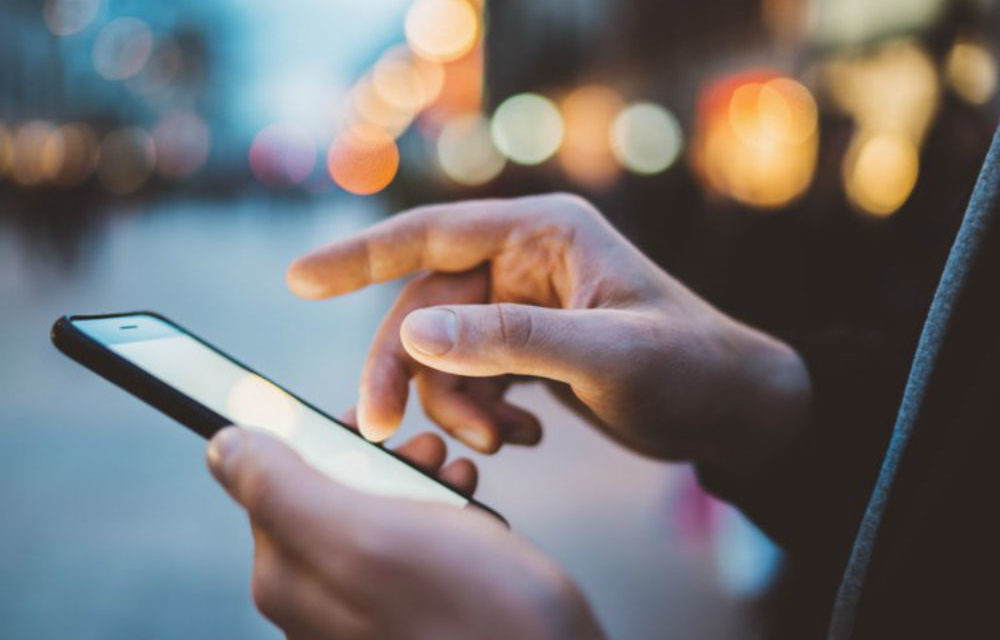En ocasiones, aunque no lo vayamos a conseguir en la vida, cuando grabamos vídeos con nuestro móvil nos sentimos un poco Spielberg. Incluso, en ocasiones, nos animamos a hacer un pequeño montaje con lo que registramos, incluso al final acabamos añadiendo música al vídeo. Si en tu caso es esto lo único que se te atraganta, os vamos a explicar cómo hacerlo de una manera rápida y sencilla. Vamos a añadir música de fondo a nuestro vídeo desde el móvil gracias, como no, a una aplicación de terceros que podemos descargar desde la tienda de Google Play Store. La herramienta se llama VivaVideo y la tenéis gratis, con anuncios y limitaciones, pero que para un montaje rápido os puede valer. El tamaño de la aplicación puede variar según el dispositivo.
Procedemos a explicarte, paso a paso, como ponerle música a un vídeo desde el móvil. Es muy sencillo y solo necesitas tu móvil y la aplicación VivaVideo.
Pon música a tu vídeo desde tu móvil
Una vez la tengamos instalada en nuestro móvil, la abrimos. Permitimos el acceso de la aplicación al almacenamiento de nuestro teléfono. Si no, le será imposible manejar los vídeos que tenemos guardados. Una vez hayamos pulsado en ‘Comienzo’ y estar de acuerdo con sus términos y condiciones se nos dará la bienvenida a la aplicación y se nos invitará a probar gratis todas las funciones premium que contiene, como poder exportar el vídeo en calidad HD y sin marca de agua, entre otros. Si no quieres probar, pulsa en el icono ‘x’ que encontrarás en la parte superior izquierda de la pantalla.
Cómo elegir el vídeo
Ahora, en la sección ‘Editar’ vamos a elegir el vídeo al que le queremos poner la música. En este apartado, la aplicación detectará los vídeos que tienes, actualmente, guardados en el móvil. Una advertencia que hemos de darte: solo podrás editar los vídeos que, de hecho, tengas guardado en ese momento en el almacenamiento de tu móvil. Así que, si tienes algún vídeo en la nube (tipo Google Fotos) y quieres editarlo, primero tendrás que descargarlo. En la pestaña de ‘Editar vídeo’ también podrás conectar las redes sociales de Facebook e Instagram por si quieres importar vídeos y editarlos.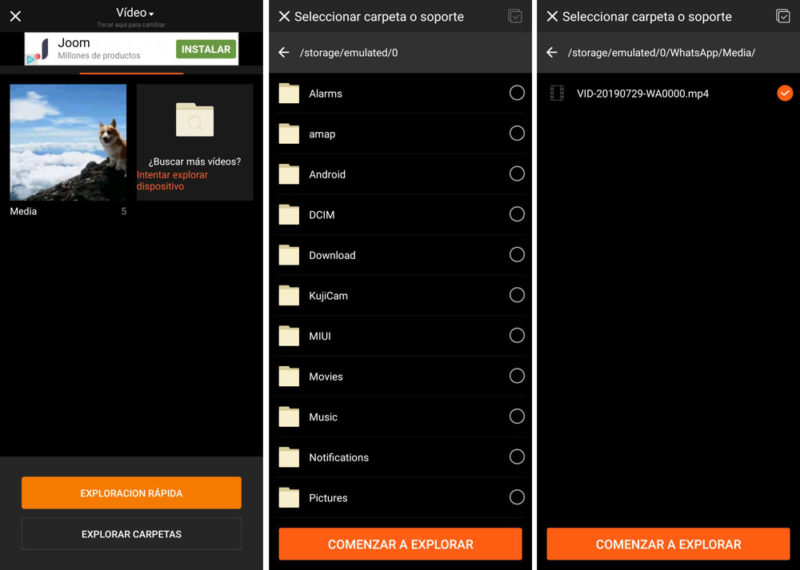
Si no encuentras el vídeo que quieres editar y seguro lo tienes almacenado en alguna carpeta del almacenamiento interno, nos vamos a ir a la pestaña ‘Otro álbum’ y en ‘¿Buscar más vídeos?’ pulsamos, accediendo luego al apartado ‘Explorar carpetas‘. Cuando hayamos encontrado el archivo lo seleccionamos y pulsamos en ‘Comenzar a explorar’. A continuación, pulsamos en la carpeta ‘Media’ y ahí debería estar, por fin, el vídeo al que queremos ponerle música.
Comenzando a añadir la música a tu vídeo
En la siguiente pantalla que aparece tras haber elegido el vídeo tenemos la clásica linea temporal sobre la que se desarrolla el vídeo en cuestión. En esta pantalla podremos cortar el vídeo para quedarnos solo con la parte que nos interesa y rotarlo por si se nos ofrece de lado. Si lo queremos tal cual está exportado, solo restaría añadir la música. Pulsamos, pues, en ‘Añadir’. Nos aparecerá un aviso de que el vídeo, en la versión gratuita de la aplicación, debe durar como máximo, cinco minutos. Esta es la pantalla más importante, la de la edición de la pieza.
Como lo que nos interesa realmente es añadir música al vídeo, todas las demás opciones las vamos a obviar. No obstante, si te interesa la edición en vídeo, te recomendamos que le eches un vistazo al resto de opciones. Para añadir la música al vídeo debemos pulsar, en la barra inferior de la pantalla, el segundo icono ‘Música’. Verás como abajo del todo aparece una pequeña leyenda en la que podemos leer ‘Toca para agregar música de fondo’.
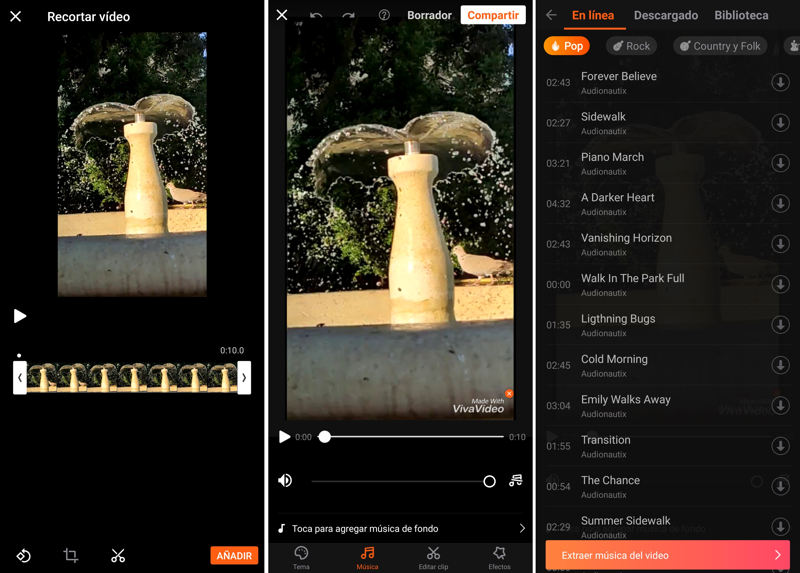
En la siguiente pantalla podremos elegir tanto música sugerida por la propia aplicación, música de la propia aplicación que tengamos descargada en nuestro teléfono o explorar el contenido del almacenamiento interno en busca de música, en la opción ‘Biblioteca’. En este tutorial nos vamos a quedar con la música que nos ofrece la propia aplicación que, además, esta ordenada por géneros como ‘Rock’, ‘R&B y Soul’, ‘Hip Hop y Rap’… Intenta seleccionar el género que más se adecue al estilo de vídeo al que le quieres poner la música para que el resultado sea más efectivo. Uno de los apartados más interesantes en cuanto a las categorías musicales es el de ‘Cinematográfico’, pues, según el tipo de vídeo que tengamos, podemos añadirle una pequeña ‘banda sonora’ acorde a la escena, tanto si es un vídeo dramático, como de horror, épico, etc. Para escuchar la música pulsamos sobre la duración o el título de la misma y listo. Cuando la tengamos ya seleccionada vamos a pulsar en la flecha de descarga y lo bajamos.
Ahora, nos vamos a ir a la pestaña ‘Descargado’ y deberá aparecer la música que queremos añadir al vídeo en cuestión. Pulsamos sobre el título de la música. La música se reproducirá automáticamente para que verifiquemos si se trata, justamente, de esa. Con las barras que encontramos en la linea de reproducción podremos acotar la parte de la música que queremos añadir al vídeo, por si solo nos interesa un fragmento de la misma. Cuando estemos listos pulsamos en ‘Añadir’.
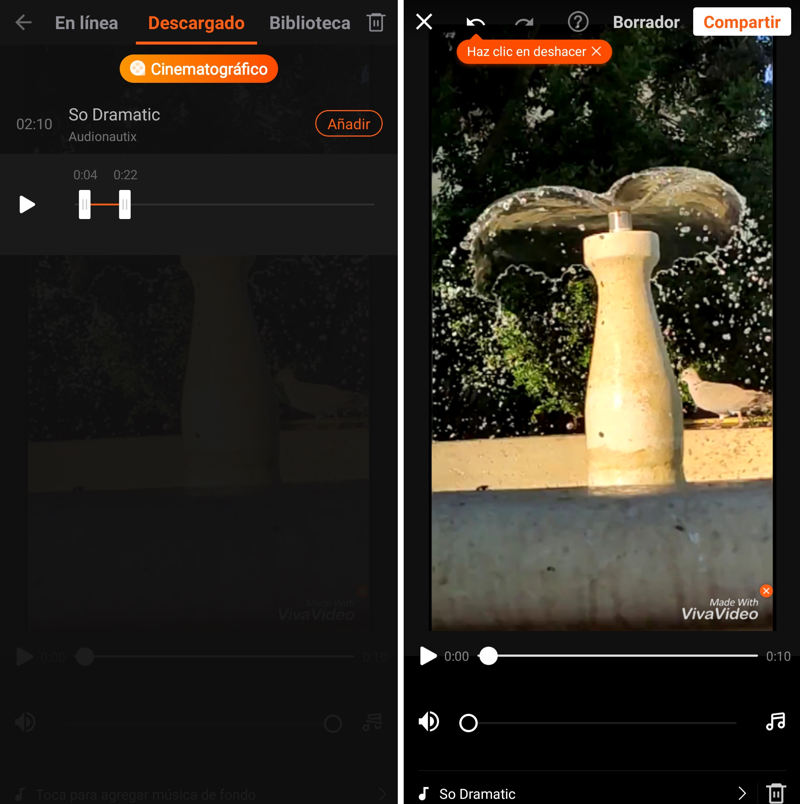
Viendo el resultado final
Volvemos a la pantalla de edición’. Si pulsamos en ‘Play’ podremos ver cómo ha quedado el resultado final del vídeo. Si queremos deshacer la edición del vídeo solo tenemos que pulsar en la parte superior del mismo donde se lee ‘Haz clic en deshacer‘. Para descargar el resultado de nuestra obra maestra hacemos clic en ‘Compartir’ y, después, guardamos en la galería o lo compartimos con nuestros amigos en las redes sociales o en servicios de mensajería como WhatsApp. Recuerda que la versión gratuita de VivaVideo solo permite guardar el vídeo en 480p y con marca de agua. Mientras exportas el vídeo asegúrate de no cerrar la aplicación.
Si prefieres optar por la versión Pro, para exportar el vídeo a 720p y sin anuncios ni marcas de agua, podrás descargarla en la Play Store a un precio de 3,70 euros.